AutoCAD2018中怎么使用平行约束
1、打开CAD2018绘图软件,在左上角的“文件”里面找到“新建”。
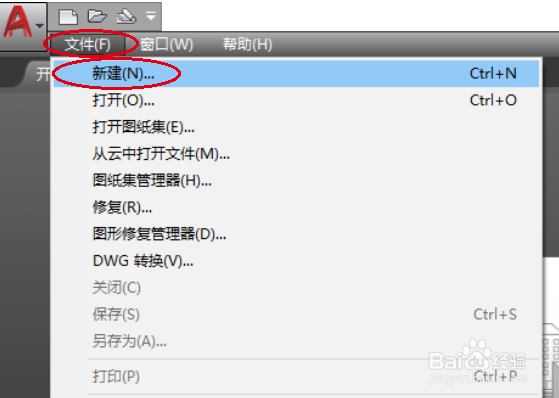
2、点新建,选择对应的模板,然后新建一个如图所示的绘图界面。
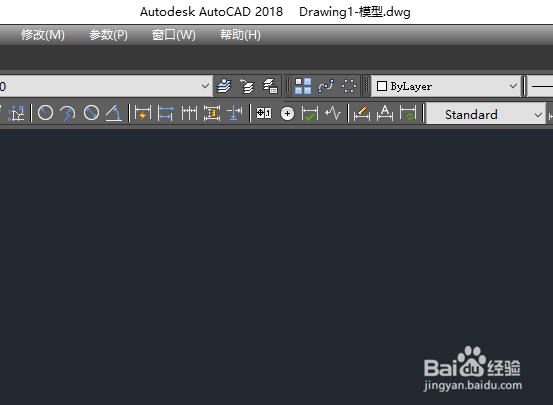
3、利用直线快捷键L,画出如图所示的两条不平行的直线。
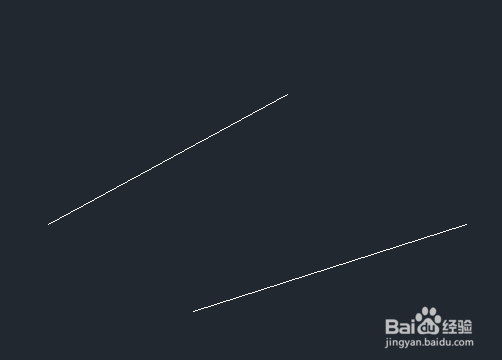
4、找到标题栏里面的“参数”,点开找到“几何约束”,再点开“几何约束”找到里面的“平行”。
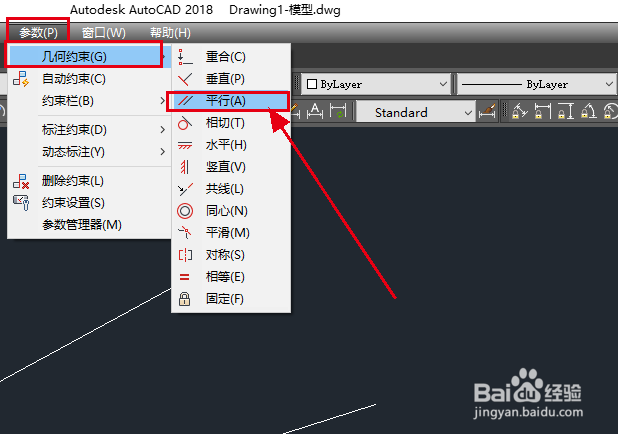
5、点“平行”命令,这时候提示“选择第一个对象”,这里选择其中的一条直线,如图所示。
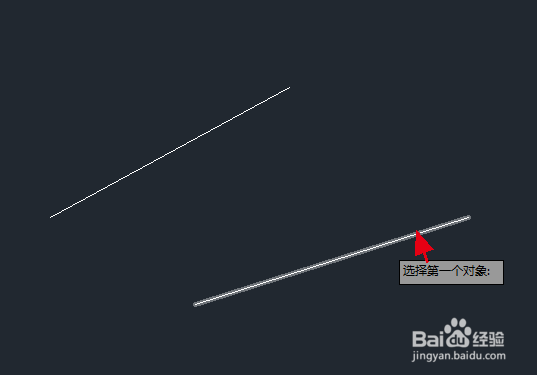
6、接着提示“选择第二个对象”,这里选择另外一条直线。
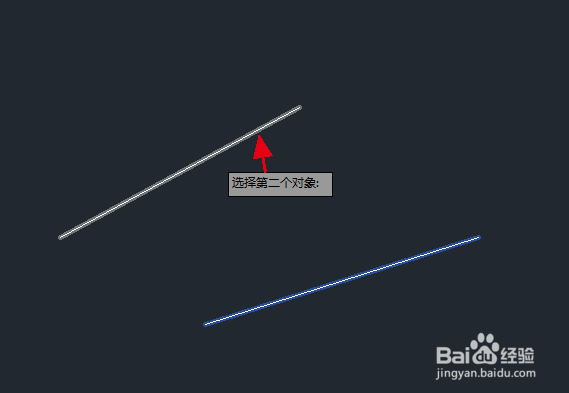
7、最终两条直线平行了,这时候会显示两个平行符号,效果如图所示。
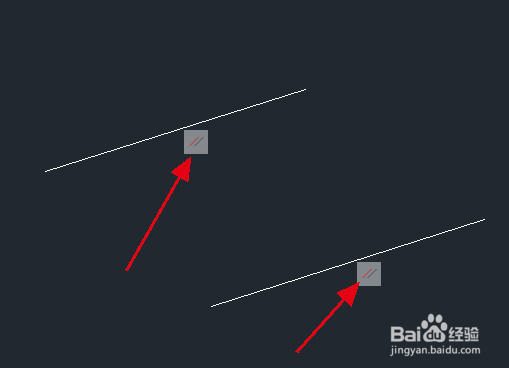
声明:本网站引用、摘录或转载内容仅供网站访问者交流或参考,不代表本站立场,如存在版权或非法内容,请联系站长删除,联系邮箱:site.kefu@qq.com。
阅读量:180
阅读量:158
阅读量:24
阅读量:145
阅读量:156